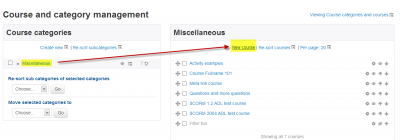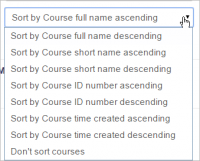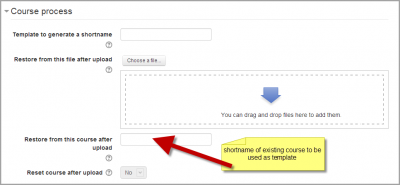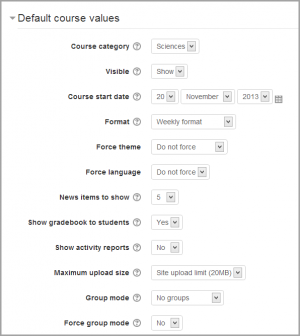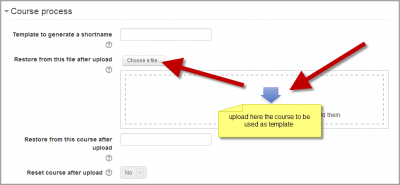新しいコースを追加する
- 新しいコースを追加する
- コースをアップロードする
- コースカテゴリ
- コース設定
- コースフォーマット
- コースホームページ
- アクセスを制限する
- ステルス活動
- コースに関するよくある質問
内容
コースを追加する
デフォルトでは、通常の教師は新しいコースを追加できません。 Moodleに新しいコースを追加するには、 管理者 、 コース作成者、または管理者の権限が必要です。コースを追加するには、以下の手順を実行します。
- サイト管理リンクから、コース>コースおよびカテゴリを管理するをクリックします。
- コースを希望するカテゴリをクリックしてください。詳細については、 コースカテゴリを参照してください。
- [新しいコースを作成する]リンクをクリックしてください。
- コース設定を入力してから、「保存して戻る」を選択してコースに戻るか、「保存して表示する」を選択して次の画面に進みます。
- 次の画面で[保存して表示する]を選択した場合は、コースに割り当てる学生/教師を選択してください。
コースを削除する
教師はコースを削除できません。マネージャ(つまり、能力moodle / course:deleteが許可されているロールを持つユーザ)はコースを削除でき、 コース作成者は自分が作成したコースを削除できますが、コース作成から24時間以内に限られます。これは、誤って作成されたコースが管理者に問い合わせることなく削除される可能性があるためです。
管理者はいつでもコースを削除できます。
コースを削除するには(管理者またはマネージャとして):
- サイト管理リンクから、コース>コースおよびカテゴリを管理するをクリックします。
- コースのカテゴリをクリックして、右側の画面でコースをクリックします。
- 削除リンクをクリックします。
複数のコースを削除することができます。
- 新しい(一時的な)カテゴリを作成します。 「削除予定」という名前を付けることができます。
- [削除予定]コースを選択して、そのカテゴリに移動します([削除予定])。
- カテゴリを削除し(「削除する」)、「すべて削除 - 元に戻すことはできません」を選択します。
コース作成者が作成したコースを削除するためのユーザインターフェースはありません。ただし、コースのURLをhttps://yourmoodlesite.net/course/view.php?id=Nからhttps://yourmoodlesite.net/course/delete.php?id=Nに変更することで変更できます(置き換え'view'と 'delete')
コースの並べ替え
コースは、 管理>サイト管理>コース>コースおよびカテゴリを管理するから管理者またはマネージャによってソートされます。
コースは、昇順/降順および作成された時間の順に並べ替えることができます。
コースリクエスト
コースリクエスト機能は、 管理>サイト管理>コース>コースリクエストで管理者が有効にすることができます。
管理者は、コースリクエストのデフォルトカテゴリ、コースリクエスト時にユーザがカテゴリを選択できるかどうか、およびコースリクエストの通知を受け取ることができるユーザ(ケイパビリティmoodle / site:Approvecourseを持つユーザのリストから)を設定できます。
[すべてのコース]ページに[新しいコースのリクエスト]ボタンが表示されます。 AlloursesページはCoursesブロックのリンクからアクセスできます。
コースリクエストが有効になっている場合、デフォルトでは、認証されたすべてのユーザーがコースリクエストを作成できます。 コースリクエストを行えるユーザーを制限する方法の詳細については、 コースリクエスターのロールを参照してください。
一括コース作成
コースを一括作成してコーステンプレートを使用する方法の詳細については、コースのアップロードを参照してください。
- [管理]> [サイト管理]> [コース]> [コースをアップロードする]の順に選択します 。
- ドラッグアンドドロップ、またはボタンを使用してファイルピッカーから選択して、CSVファイルをアップロードします。
- インポートオプションを選択して[プレビュー]をクリックします。設定が正しい場合は、[アップロード]をクリックします。
コーステンプレート
[管理]> [サイトの管理]> [コース]> [コースをアップロードする]から、将来のコースのテンプレートとして使用するコースと設定を指定することができます。
新しいコースのデフォルトブロックはconfig.phpでも設定できます。
既存のコースをテンプレートとして使用する
まず、あなたのMoodle上であなたがテンプレートとして使用したいコースを作成するか見つけて、そのショートネームをメモしてください。テンプレートコースでは、一貫性を保つために、たとえば、サイト全体で共通の見出し、セクションの要約、またはポリシー契約を使用することがあります。
コースの内容のみがリストアされます。その設定ではありません。設定は別に追加されます。
方法1
- あなたのcsvファイルを作成してください。 受講可能なフィールドについては、 コースをアップロードするをご覧ください。
- [サイト管理]リンクから、[コース]> [コースをアップロードする]をクリックしてファイルを追加します。
- それをプレビューして、「コースプロセス」までスクロールします。 [アップロード後にこのコースからリストアする]ボックスに、テンプレートコースのショートネームを追加します。
- 同じテンプレートを使用して複数のコースを作成していて、それらすべてに同じ設定を使用する場合は、[デフォルトコース値]でこれらを指定できます。
- csvファイルをアップロードしてください。
方法2
- すべての設定と選択したテンプレートコースは作成したcsvファイルで指定できます。選択したテンプレートのコースのためのフィールドとしてtemplatecourse使用し、コースの短縮名を使用します。含めることができるフィールドの完全なリストについては、 コースのアップロードを参照してください。
- これは、テンプレートとして使用するコースをリストアするためのcsvファイルの例です。例えば、テーマ、言語、登録方法、および学生と教師の代替名を指定します。
shortname,fullname,category,newsitems,theme,lang,format,enrolment_1,enrolment_1_role,role_student,role_teacher,templatecourse Knit,Knitting, 2 , 0 ,afterburner,fr,topics,manual,student,NewKnitter,MasterKnitter,OMT
- [管理]> [サイトの管理]> [コース]> [コースをアップロードする]に移動してcsvファイルを追加します。
バックアップコースをテンプレートとして使用する
[サイトの管理]> [管理]> [コース]> [コースをアップロードする]で csvファイルを使用してコースを作成するプロセス中に、テンプレートとして使用するバックアップファイルを指定してアップロードすることが可能です。
- あなたのcsvファイルを作成してください。 受講可能なフィールドについては、 コースをアップロードするをご覧ください。
- [サイトの管理]> [管理]> [コース]> [コースをアップロードする]から、ファイルを追加します。
- それをプレビューして、「コースプロセス」までスクロールします。 [アップロード後にこのファイルからリストアする]ボックスに、テンプレートとして使用するバックアップファイルを追加します。
- 同じテンプレートを使用して複数のコースを作成していて、それらすべてに同じ設定を使用する場合は、[デフォルトのコース値]セクションでこれらを指定できます。
- または、csvファイルでコース設定(形式、登録方法、言語など)を指定することもできます。この方法は、同じテンプレートを使用しているコースごとに設定を変えたい場合に便利です。
- csvファイルをアップロードしてください。
コーステンプレートプラグインを使用する
emeneoのコーステンプレートプラグインを使用すると、テンプレートベースのコースを非常に簡単に作成できます。あなたがここで見つけることができるより多くの情報とプラグインパッケージ: https : //moodle.org/plugins/local_course_templates
関連情報
スクリーンキャスト
フォーラムディスカッション
- 一部のユーザーまたは学生のフォーラムディスカッションから Moodle Hide Coursesを使用する